- DOCS
- Thông tin chung
- Bài viết
- Trang
- Nhật ký thay đổi
- Cài đặt
- ViettelPost
- Cài đặt bài viết
- Ngôn ngữ
- Cài đặt ảnh thumbnail
- Thêm một ngôn ngữ mới
- Hướng dẫn cách chèn css vào website
- Hướng dẫn nhập địa chỉ các tỉnh/thành phố cho một quốc gia
- Hướng Dẫn Lấy File JSON Credentials Để Kết Nối Google Sheets API
- Hướng dẫn thêm script vào website
- Hướng dẫn sử dụng cài đặt tiền tệ
- Hướng dẫn cài đặt đường dẫn cho trang Website
- Đọc
- Hướng dẫn cài đặt goole search console
- Hướng dẫn lấy Google Client ID và Client Secret
- Hướng dẫn thêm mới & chỉnh sửa Form liên hệ
- Hướng dẫn cài đặt thanh toán trực toán Paypal
- Cấu hình Email
- Hướng dẫn thêm nội dung cho ngôn ngữ mới
- Tiện ích
- Giao diện
- Hướng dẫn cấu hình Nhận diện thương hiệu cho Website AI
- Hướng dẫn cấu hình Giao diện hiển thị cho Website AI
- Hướng dẫn cấu hình thumbnail (ảnh đại diện)
- Hướng dẫn sửa nội dung Footer
- Hướng dẫn cách cấu hình nút liên hệ CTA trên website
- Hướng dẫn cấu hình Favicon và Logo header
- Hướng dẫn cấu hình thanh điều hướng(Menu)
- Hướng dẫn chỉnh sửa giao diện website shortcode
- Sản phẩm
- Tài khoản
Hướng dẫn cài đặt đường dẫn cho trang Website
Hướng dẫn cài đặt đường dẫn cho trang Website
1. Truy cập cài đặt đường dẫn
Trong menu bên trái, chọn Cài đặt → Đường dẫn.
Đây là nơi cấu hình định dạng URL cho bài viết, trang, sản phẩm và danh mục trên website.
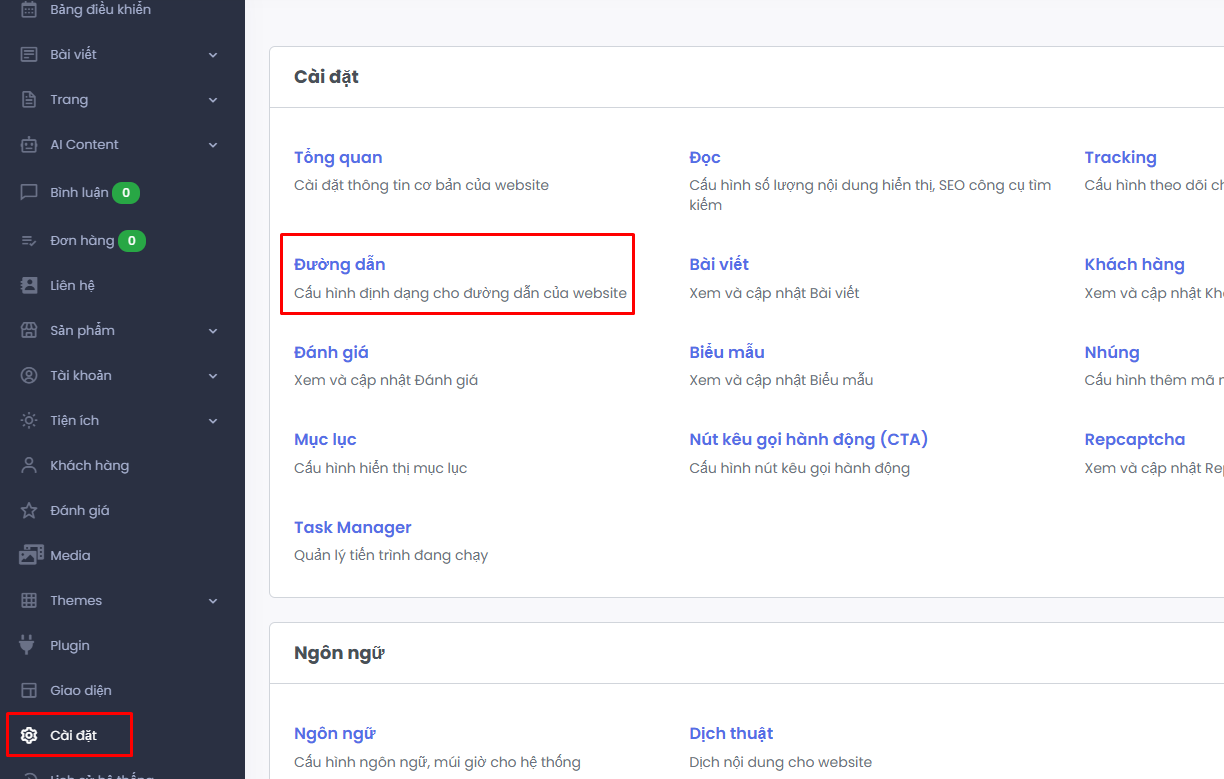
2. Cài đặt đường dẫn bài viết
Bạn có thể chọn các định dạng có sẵn hoặc tùy biến:
Ngày và tên bài viết:
/2023/04/04/post-name Tháng và tên bài viết:
/2023/04/post-name Chuỗi mã bài viết:
/blog/123 Tên bài viết:
/post-name Danh mục & tên bài viết:
/category/post-name Tùy biến: Nhập thủ công, ví dụ:
/{postname}.html
👉 Thẻ có sẵn:
Khuyến nghị: Sử dụng Tên bài viết hoặc Danh mục & tên bài viết để URL thân thiện SEO.
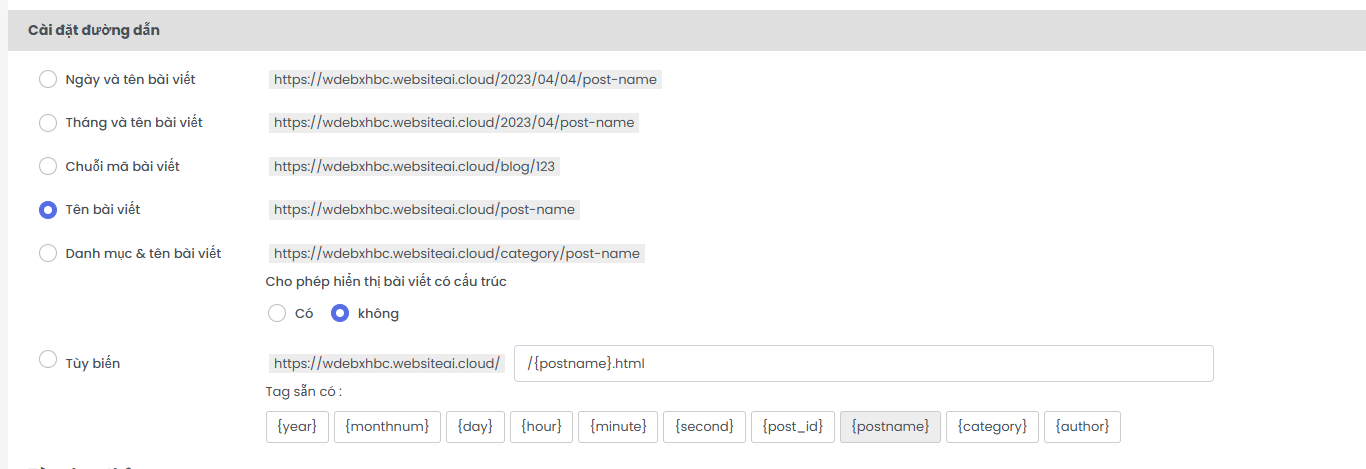
3. Cài đặt đường dẫn Danh mục bài viết

-Ô nhập cho phép bạn đặt một chuỗi tùy biến cho danh mục bài viết
Ví dụ, Nhập tin-tuc vào ô text-box sẽ thay đổi các liên kết tới từng chuyên mục thành https://domain.com /tin-tuc/chuyen-muc. (Nếu bỏ trống sẽ thiết lập mặc định )
- Cho phép hiển thị dạng .html
Có: đường dẫn danh mục sẽ có hậu tố .html. Ví dụ: https://domain.com/chuyen-muc/tin-tuc.html
Không (khuyến nghị): URL ngắn gọn, thân thiện SEO. Ví dụ: https://domain.com/chuyen-muc/tin-tuc
- Cho phép hiển thị danh mục có cấu trúc
Có: đường dẫn hiển thị dạng nhiều cấp. Ví dụ: https://domain.com/danhmụcchính/danhmụccon
Không: chỉ hiển thị cấp danh mục chính. Ví dụ: https://domain.com/danhmụcchính
📌 Khuyến nghị SEO:
-Nên để URL ngắn gọn và không có .html.
-Nếu website có nhiều danh mục con, có thể bật cấu trúc danh mục để người dùng dễ theo dõi.
4. Cài đặt đường dẫn Trang
Tại mục Đường dẫn tĩnh Trang, bạn có thể nhập prefix (tiền tố) cho trang đơn.
Nếu để trống, mặc định là:
/trang/{pagename} Ví dụ: nếu nhập
pages /pages/{pagename}
⚠️ Lưu ý:

5. Cài đặt đường dẫn Danh mục sản phẩm và Sản phẩm
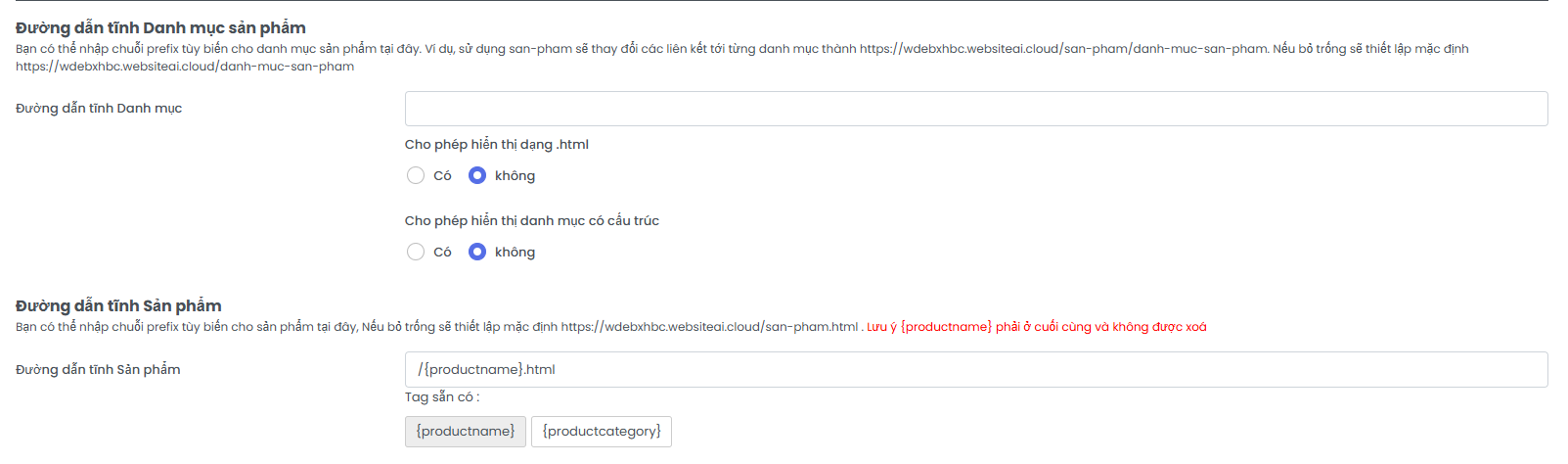
Cài đặt đường dẫn Danh mục sản phẩm

Bạn có thể nhập prefix cho danh mục sản phẩm.
Ví dụ: nhập
danh-muc /san-pham/danh-muc/ten-danh-muc Tuỳ chọn:
Cho phép hiển thị dạng
.html Cho phép hiển thị danh mục có cấu trúc
Cài đặt đường dẫn Sản phẩm

Đường dẫn mặc định:
/{productname}.html Bạn có thể tùy chỉnh prefix theo ý muốn.
Các thẻ có sẵn:
{productname}, {productcategory}
⚠️ Lưu ý:
Một số lưu ý SEO khi cài đặt
Nên dùng URL ngắn gọn, dễ nhớ, có chứa từ khóa chính.
Hạn chế sử dụng ký tự đặc biệt và số ID khó hiểu.
Thống nhất định dạng URL để tránh lỗi trùng lặp nội dung.
👉 Như vậy, bạn đã có thể tự cài đặt đường dẫn thân thiện cho bài viết, trang, danh mục và sản phẩm trên website của mình.
